आप स्क्रिप्ट और ऑटोमेटर का उपयोग कर सकते हैंहर तरह की चीजों को करने के लिए क्रिया / वर्कफ़्लोज़। स्क्रिप्टिंग अधिकांश चीजों को प्राप्त करने का एक शानदार तरीका है और अगर आपको अपने डेस्कटॉप पर एक सूचना दिखाने की आवश्यकता है, तो जाने का रास्ता। हमने कवर किया है कि आप विंडोज 10 पर टोस्ट नोटिफिकेशन कैसे दिखा सकते हैं। यदि आप macOS पर नोटिफिकेशन दिखाना चाहते हैं, तो एक स्क्रिप्ट काम करेगी।
MacOS पर एक सूचना दिखाएं
ScriptEditor खोलें। आप इसे स्पॉटलाइट में खोज सकते हैं या एप्लिकेशन फ़ोल्डर में खोज सकते हैं, या आप लॉन्चपैड की कोशिश कर सकते हैं।
ScriptEditor में एक नया दस्तावेज़ बनाएँ और निम्नलिखित दर्ज करें।
display notification "Notification message" with title "Title of notification"

इसे एक एप्लिकेशन के रूप में सहेजें और आप इसे चला पाएंगे। जब चलाया जाएगा, तो यह macOS पर अन्य ऐप्स की तरह एक सूचना दिखाएगा।
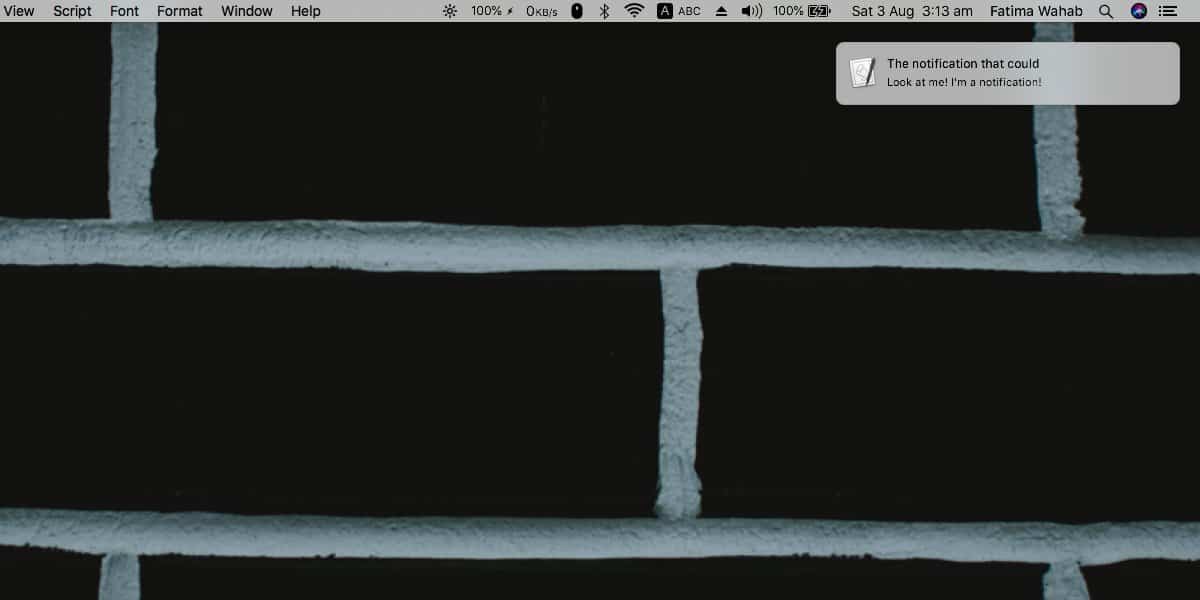
इस अधिसूचना में निश्चित रूप से मानक स्क्रिप्ट आइकन होगा जो कि आकर्षक नहीं है। यदि और कुछ नहीं है, तो यह आपको नेत्रहीन नहीं बताता कि आप क्या अधिसूचना देख रहे हैं।
आप एक स्क्रिप्ट के लिए आइकन बदल सकते हैं, लेकिन इससे नहींScriptEditor ऐप। सुनिश्चित करें कि स्क्रिप्ट को एक एप्लिकेशन के रूप में सहेजा गया है। उस स्क्रिप्ट पर लागू करें जिस पर आपने इस स्क्रिप्ट-एप्लिकेशन को सहेजा है। इसे राइट-क्लिक करें और संदर्भ मेनू से पैकेज सामग्री दिखाएँ।
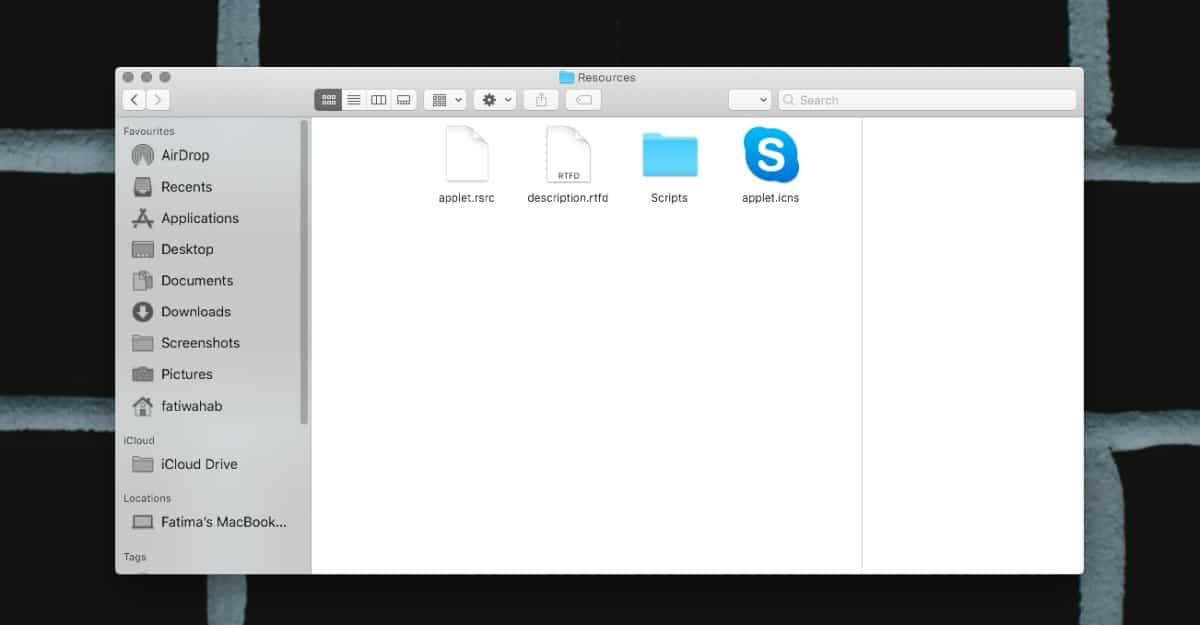
खुलने वाले फ़ोल्डर में, पर जाएंसामग्री> संसाधन। इस लोकेशन में, आपको एक फाइल दिखाई देगी, जिसे applet.icns कहा जाएगा। यह आइकन फ़ाइल है जिसे आपको प्रतिस्थापित करने की आवश्यकता है। आगे बढ़ो और अपनी अधिसूचना के लिए उपयोग करने के लिए एक आइकन ढूंढें। इसे इस फ़ोल्डर में ले जाएं और इसे "applet.icns" नाम दें। यह बिना कहे चला जाता है कि मूल फ़ाइल को बदलना होगा। फ़ोल्डर बंद करें और एप्लिकेशन चलाएं।
अधिसूचना आपके द्वारा सेट किए गए नए आइकन के साथ दिखाई देगी। इसने उस आइकन को नहीं बदला जो अन्य लिपियों के लिए उपयोग किया जाता है।
ऊपर की स्क्रिप्ट बुनियादी है। अधिसूचना में एक शीर्षक और एक संदेश होगा, हालांकि, आप अंत में निम्नलिखित जोड़कर एक उपशीर्षक भी जोड़ सकते हैं।
subtitle "subtitle"
MacOS पर सूचनाएँ एक ऑडियो अलर्ट भी चलाती हैं। डिफ़ॉल्ट रूप से, यह डिफ़ॉल्ट अधिसूचना ध्वनि का उपयोग करेगा, हालांकि, आप यह निर्दिष्ट कर सकते हैं कि अंत में निम्नलिखित जोड़कर किस अधिसूचना का उपयोग करें। ध्वनि के नाम के साथ 'ध्वनि का नाम' बदलें।
sound name "Sound Name"
ध्वनि नाम / फ़ाइल एक होना चाहिए जो पहले से ही निम्न स्थानों में से एक में मौजूद है;
~/Library/Sounds
या
/System/Library/Sounds
उन सभी परिवर्तनों को दिखाया गया है जिन्हें आप अधिसूचना में कर सकते हैं।












टिप्पणियाँ